ps怎么给眼睛添加美瞳效果?在日常生活中,看到绿眼睛或蓝眼睛的女生时,人可以戴美瞳,猫却不可以,但可以通过后期p图处理给猫戴上美瞳,今天,小编为大家带来了5分钟教你用PS给眼睛带美瞳。感兴趣的朋友快来了解一下吧。

Adobe Photoshop 2020 v21.2.12.215 ACR14.0 中文版+安装教程
- 类型:图像处理
- 大小:1.93GB
- 语言:简体中文
- 时间:2022-05-13
通过PS给猫眼睛添加美瞳效果
我们用ps打开一张需要添加美瞳效果的图片,如图所示。
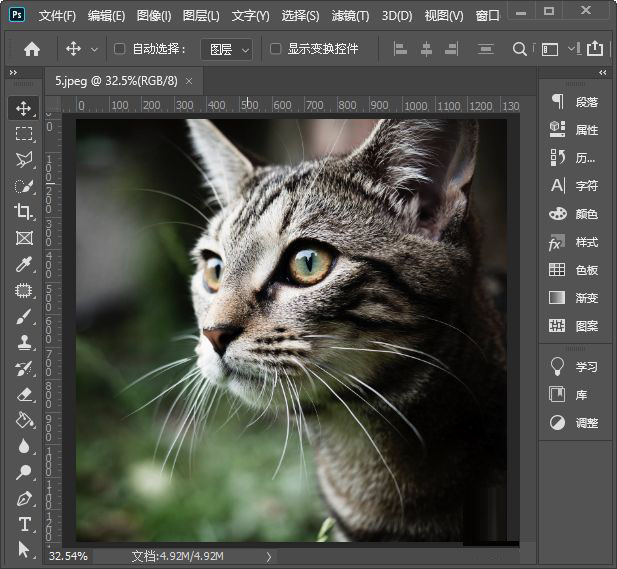
我们在图层下方点击第4个图标,找到【曲线】,如图所示。
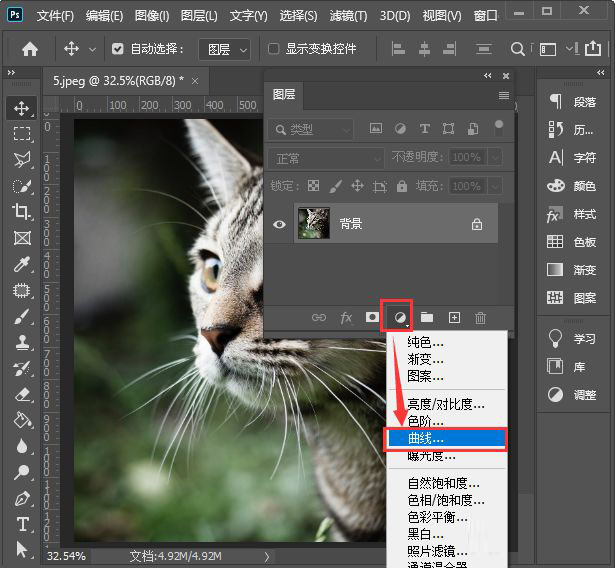
我们把曲线向上调整一下,让图片变得更亮一些,如图所示。
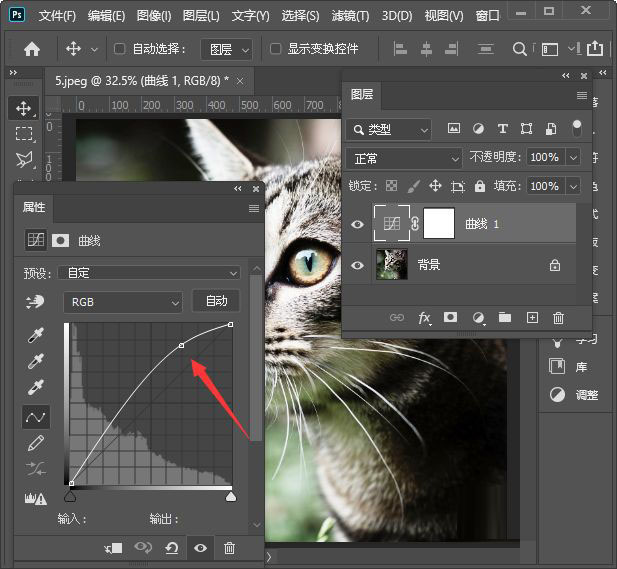
我们给曲线的蒙版填充为黑色,如图所示。
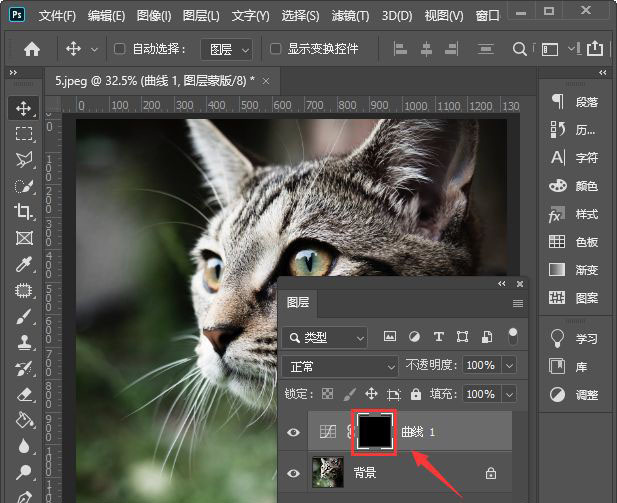
接着,我们用白色的画笔涂抹眼睛部分,这时曲线蒙版中会出现两个小白点,如图所示。
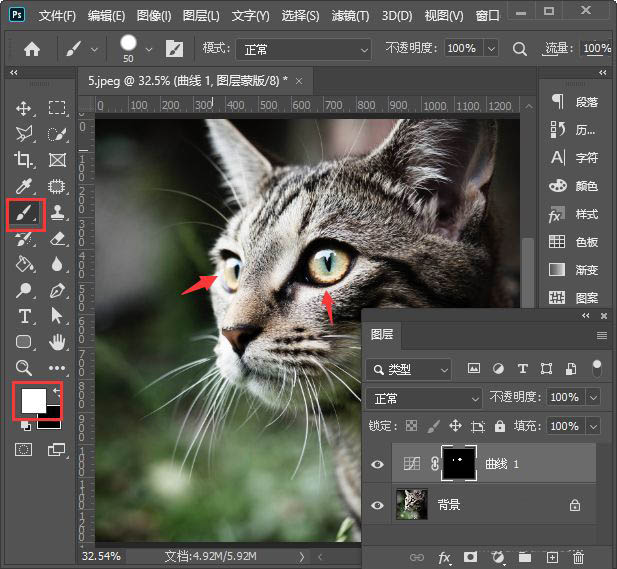
接下来,我们继续点击图层下方的第4个图标,然后找到【色相/饱和度】,如图所示。
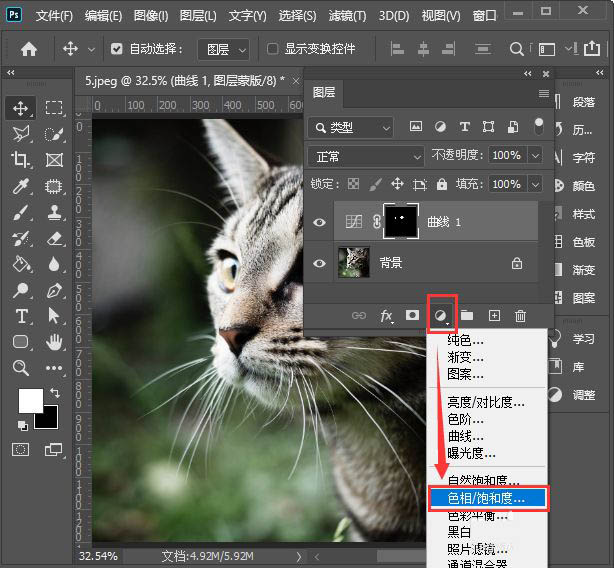
我们把色相调整为-106,饱和度调整为+42,现在看到图片和眼睛都变成紫色了,如图所示。
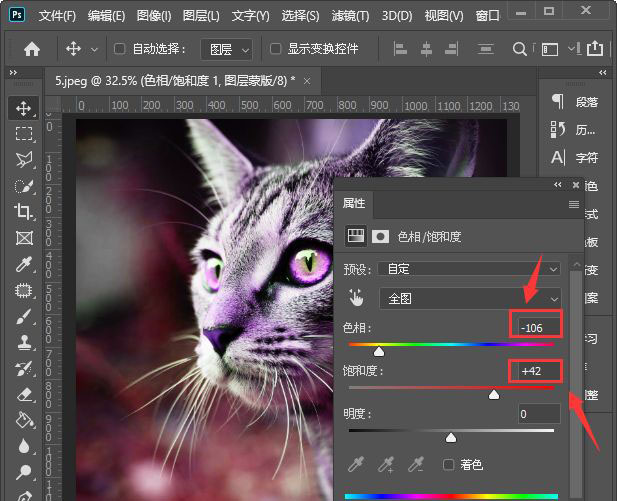
最后,我们选中色相/饱和度的图层,按下【ALT+CTRL+G】放入曲线图层中,眼睛添加美瞳效果就完成了。
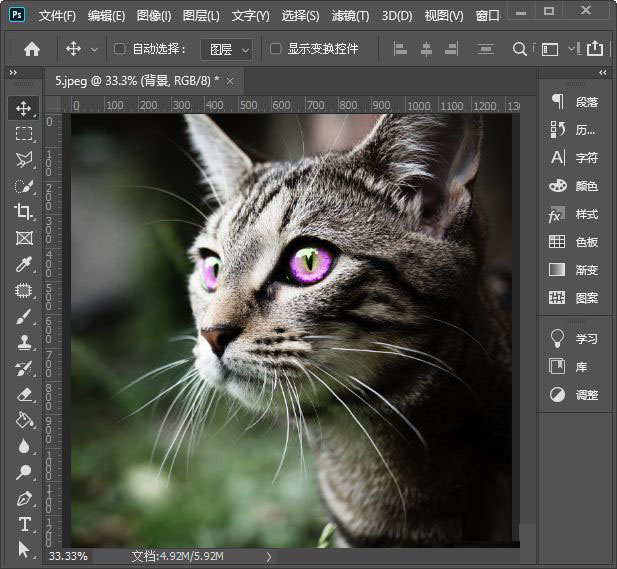
以上便是115PPT小编为大家分享的”ps怎么给眼睛添加美瞳效果 5分钟教你用PS给眼睛带美瞳”的全部内容,希望能够帮到你,115PPT持续发布更多资讯,欢迎大家的关注。
注意事项:
不要在微信、知乎、QQ、内置浏览器下载、请用手机浏览器下载! 如果您是手机用户,请移步电脑端下载!
1、文稿PPT,仅供学习参考,请在下载后24小时删除。
2、如果资源涉及你的合法权益,第一时间删除。
3、如果字体显示不正常,>>>请在右侧顶部字体安装字体<<<
115PPT网 » ps怎么给眼睛添加美瞳效果 5分钟教你用PS给眼睛带美瞳
不要在微信、知乎、QQ、内置浏览器下载、请用手机浏览器下载! 如果您是手机用户,请移步电脑端下载!
1、文稿PPT,仅供学习参考,请在下载后24小时删除。
2、如果资源涉及你的合法权益,第一时间删除。
3、如果字体显示不正常,>>>请在右侧顶部字体安装字体<<<
115PPT网 » ps怎么给眼睛添加美瞳效果 5分钟教你用PS给眼睛带美瞳





